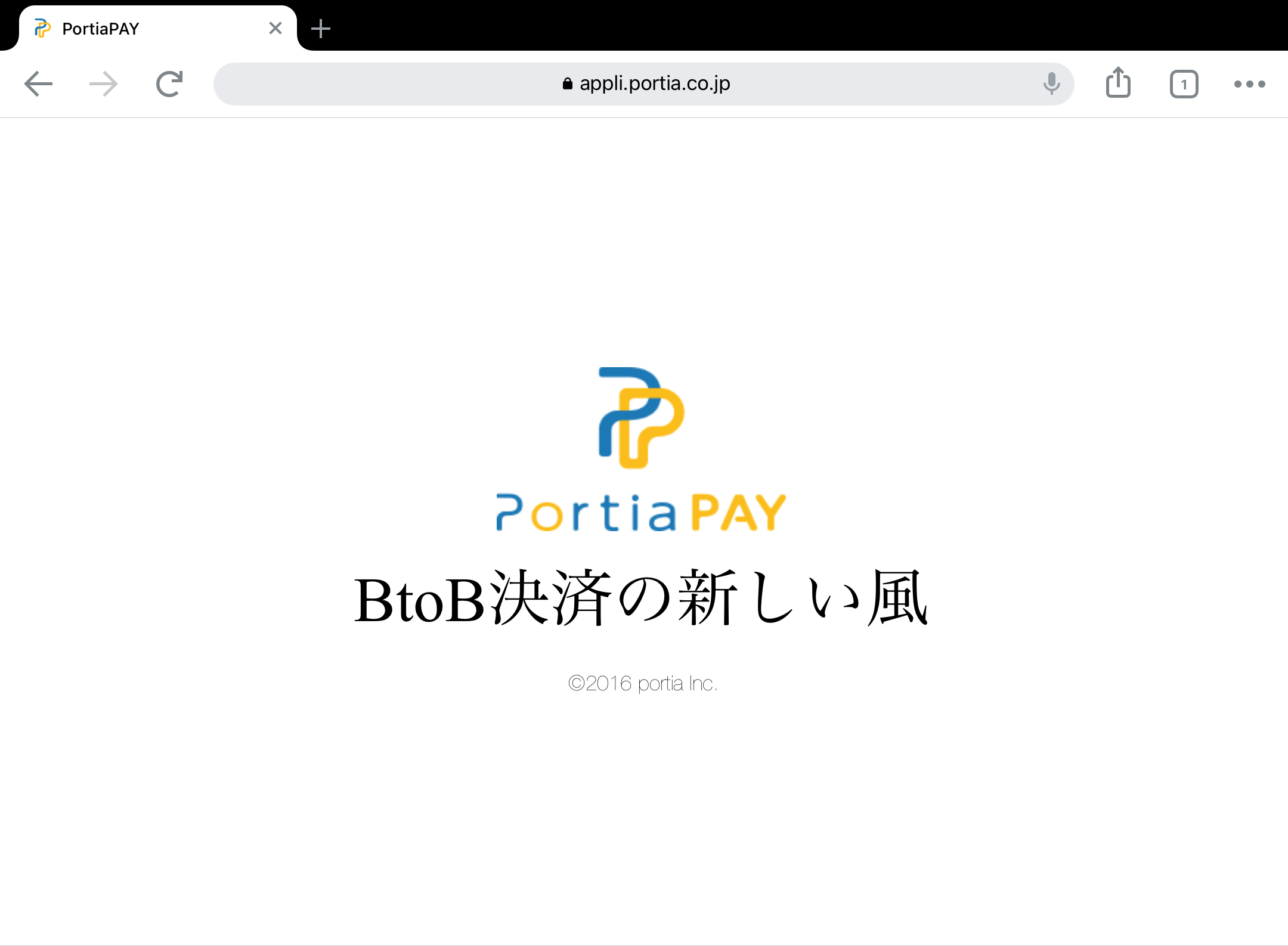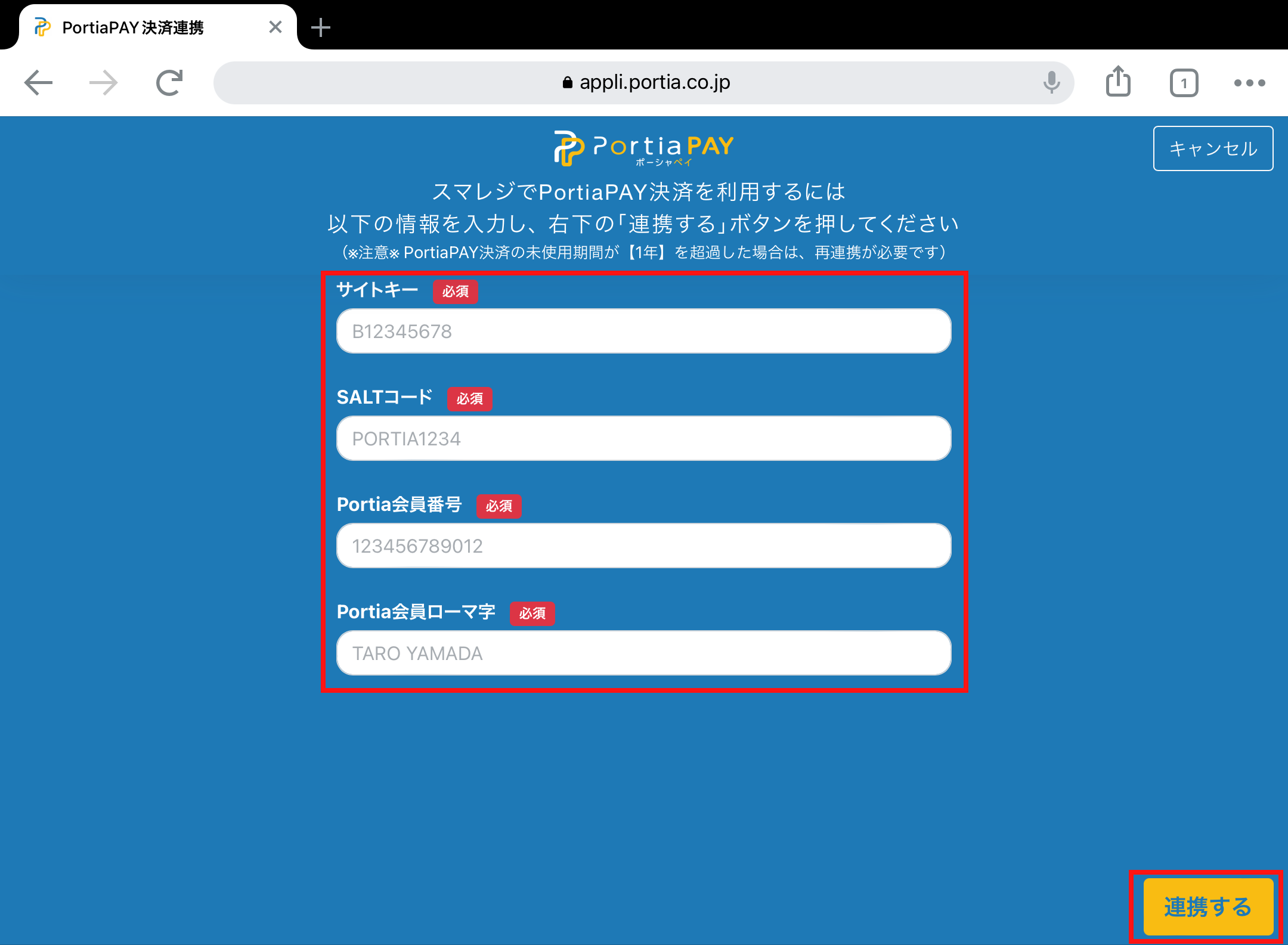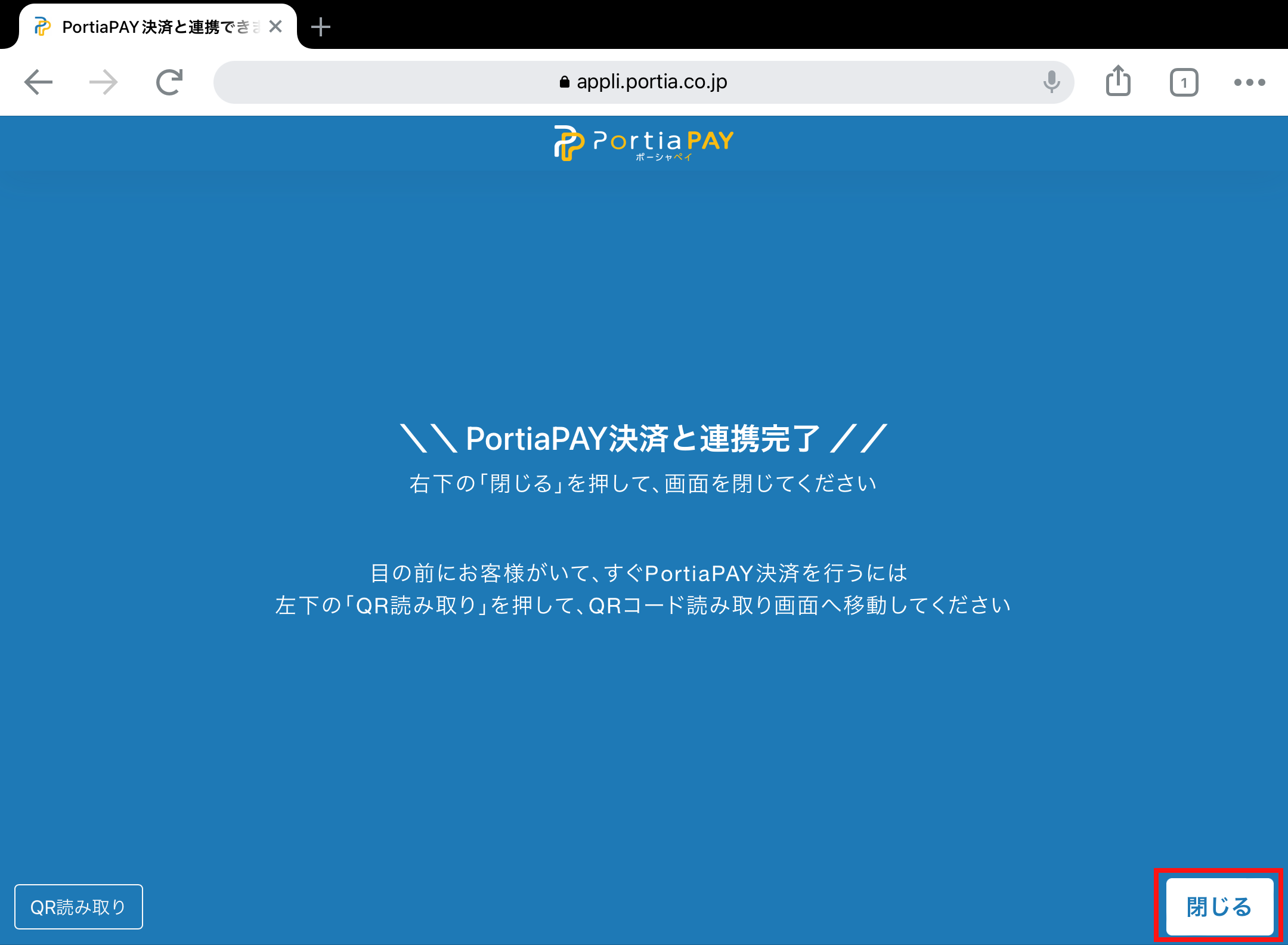1お支払い方法から【法人払いポーシャペイ】を選択
まずは、スマレジアプリを起動してください。
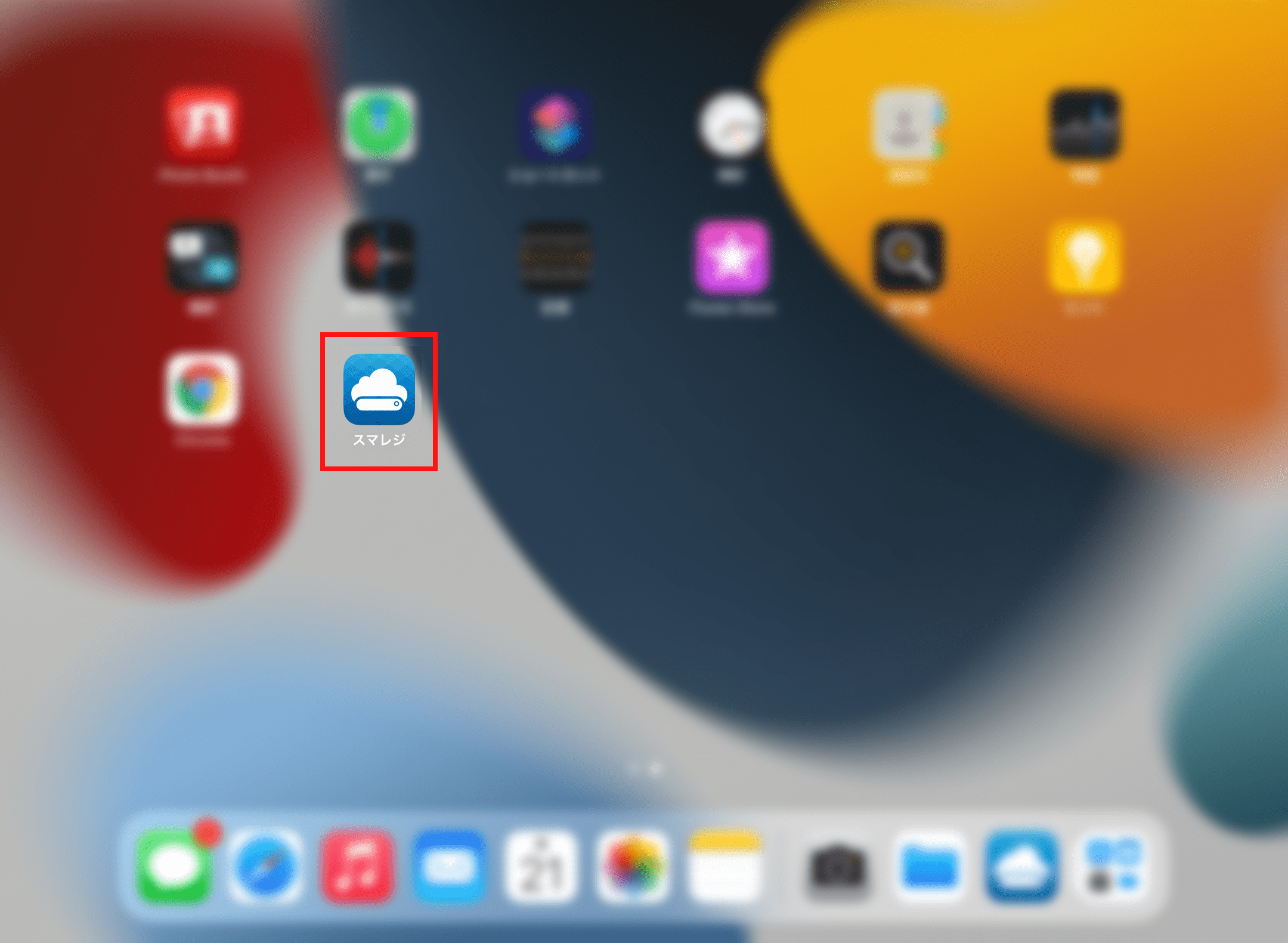
右下の「設定」を選択し、「販売設定」 > 「支払方法」 > 「その他支払」が有効になっていることを確認してください。
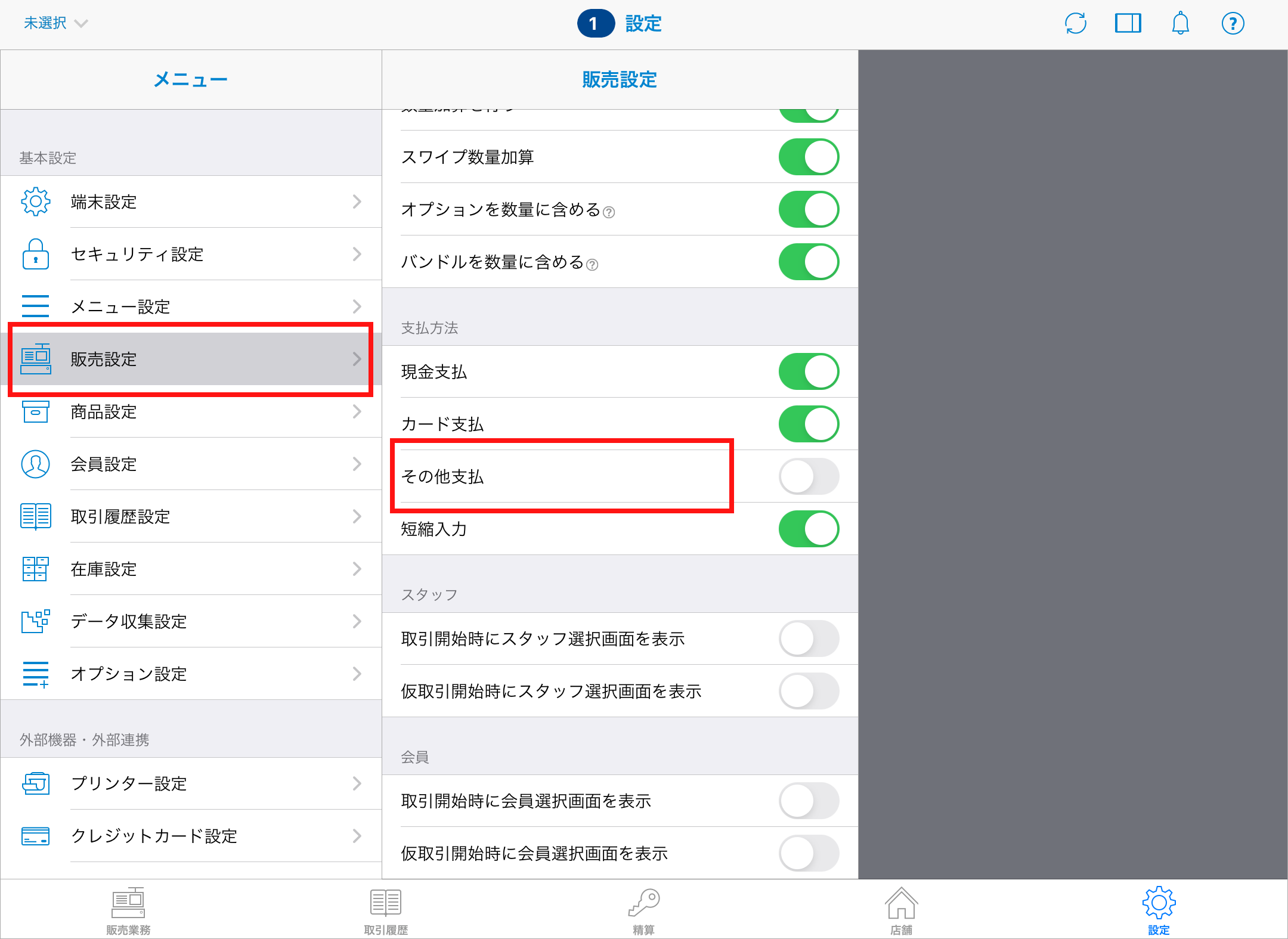
左下の「販売業務」より適当な商品を選び、右下の「お会計へ」を選択してください。
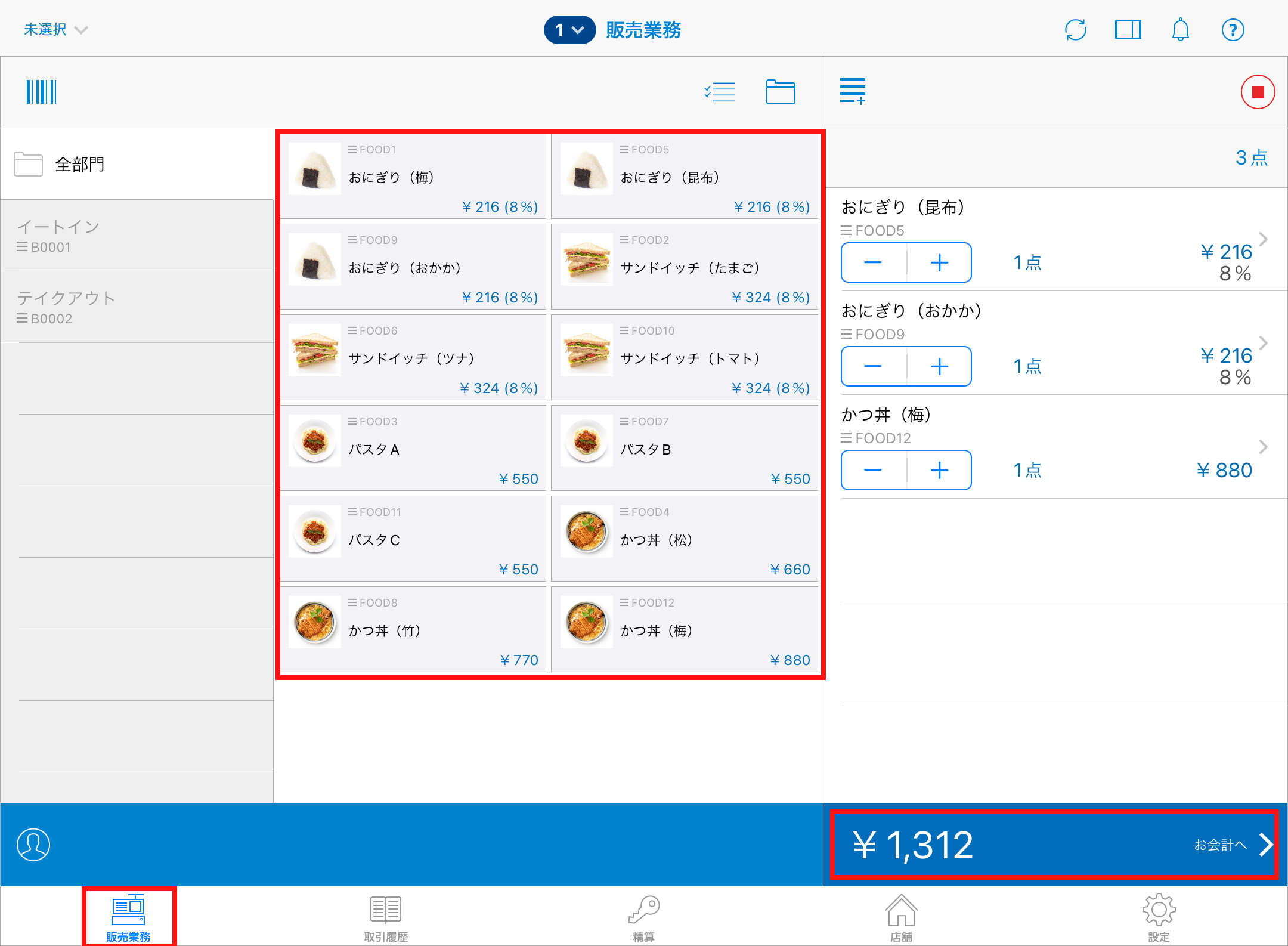
右下の「預り金入力」をタップし、「支払方法を追加」をタップ。
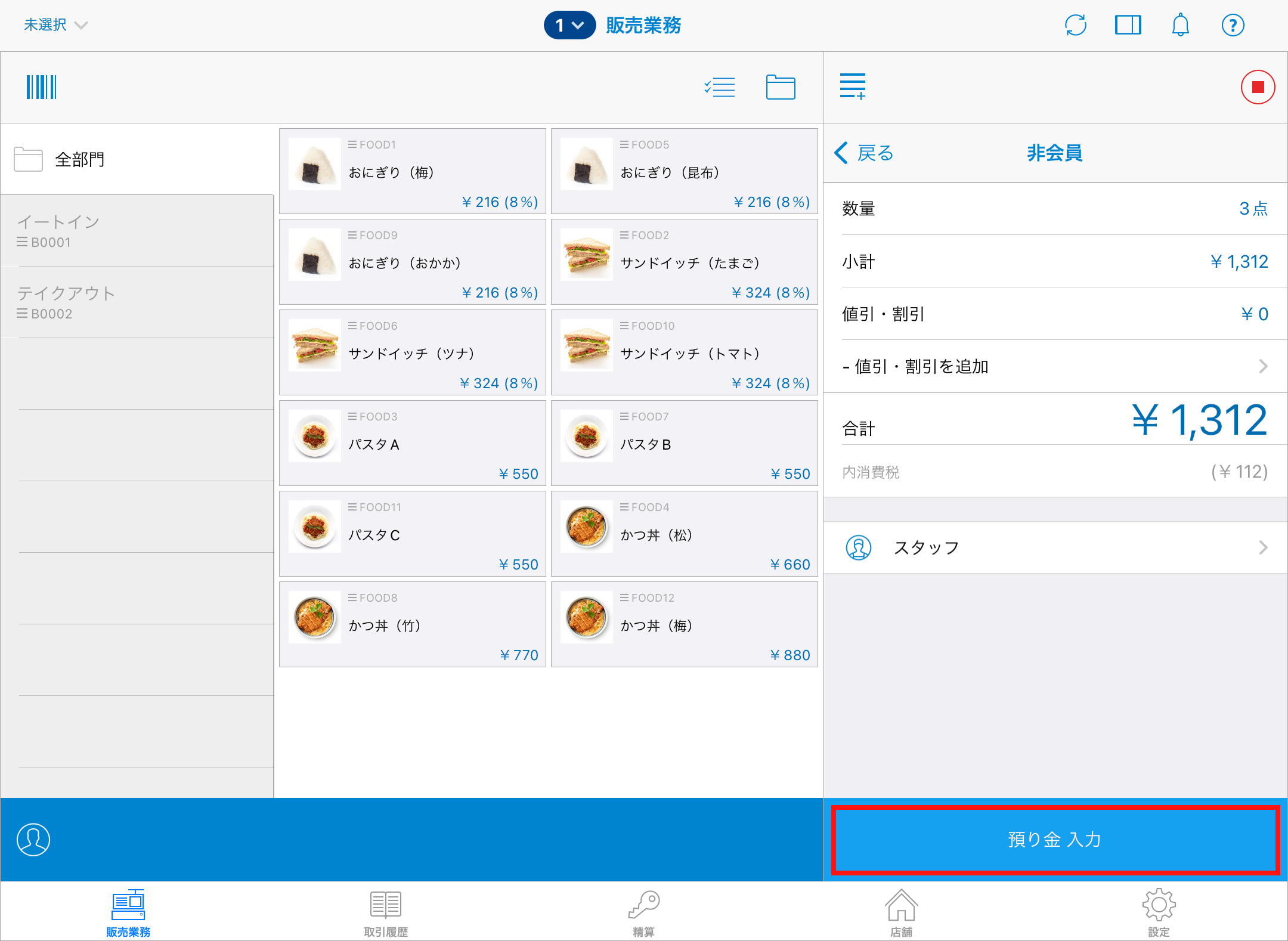
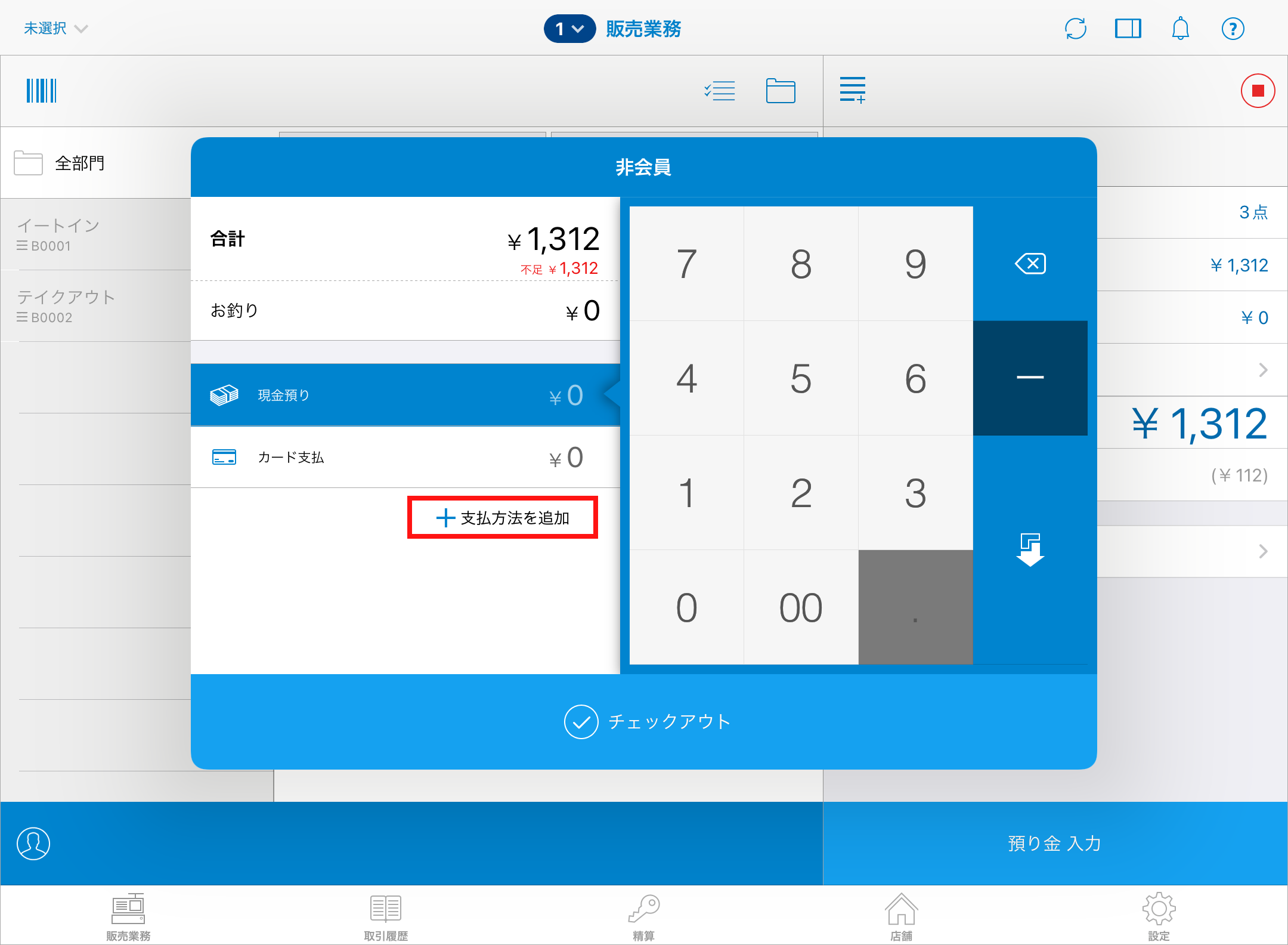
「法人払いポーシャペイ」を選択してください。
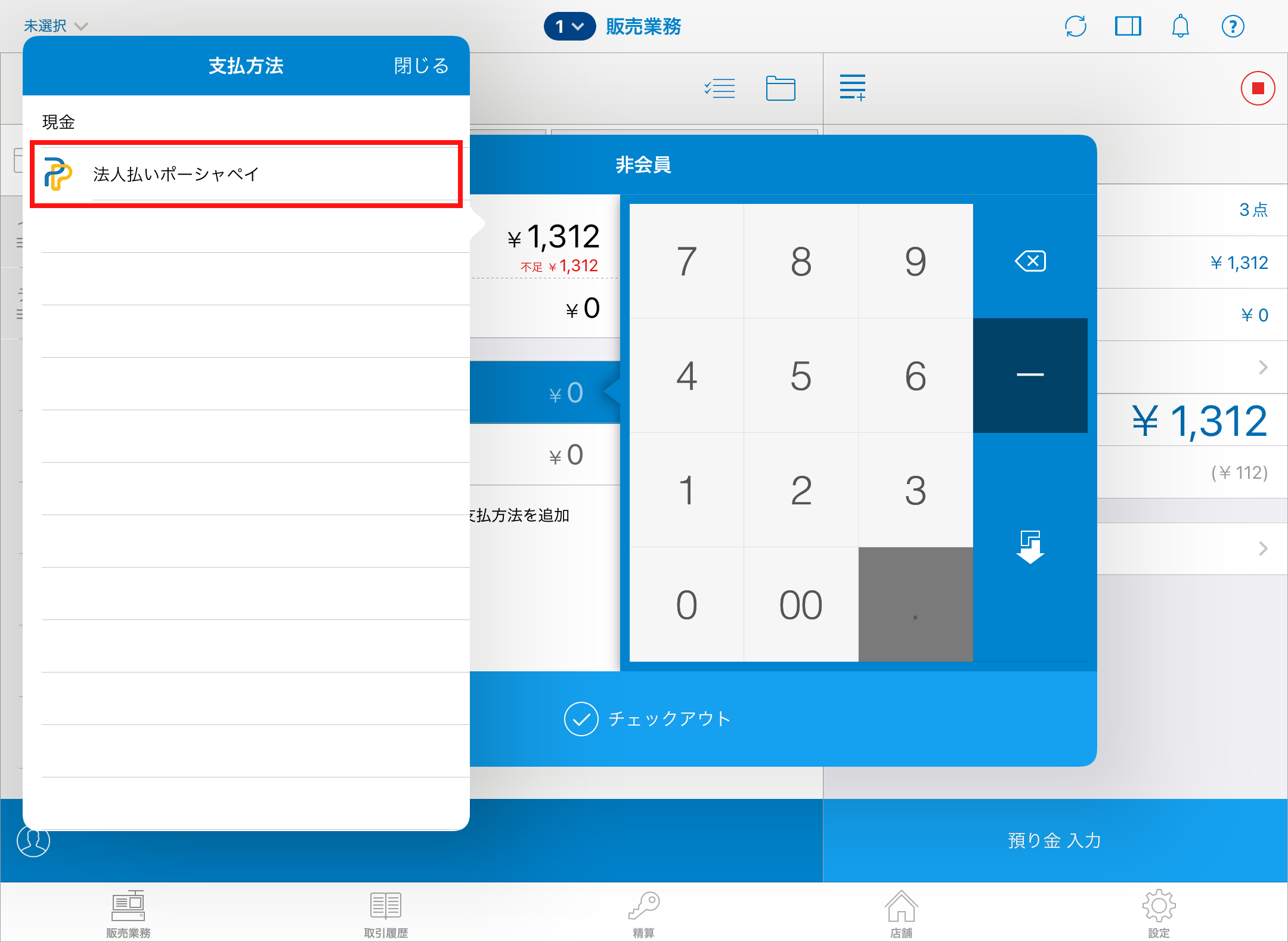
確認モーダルの「はい」をタップ。
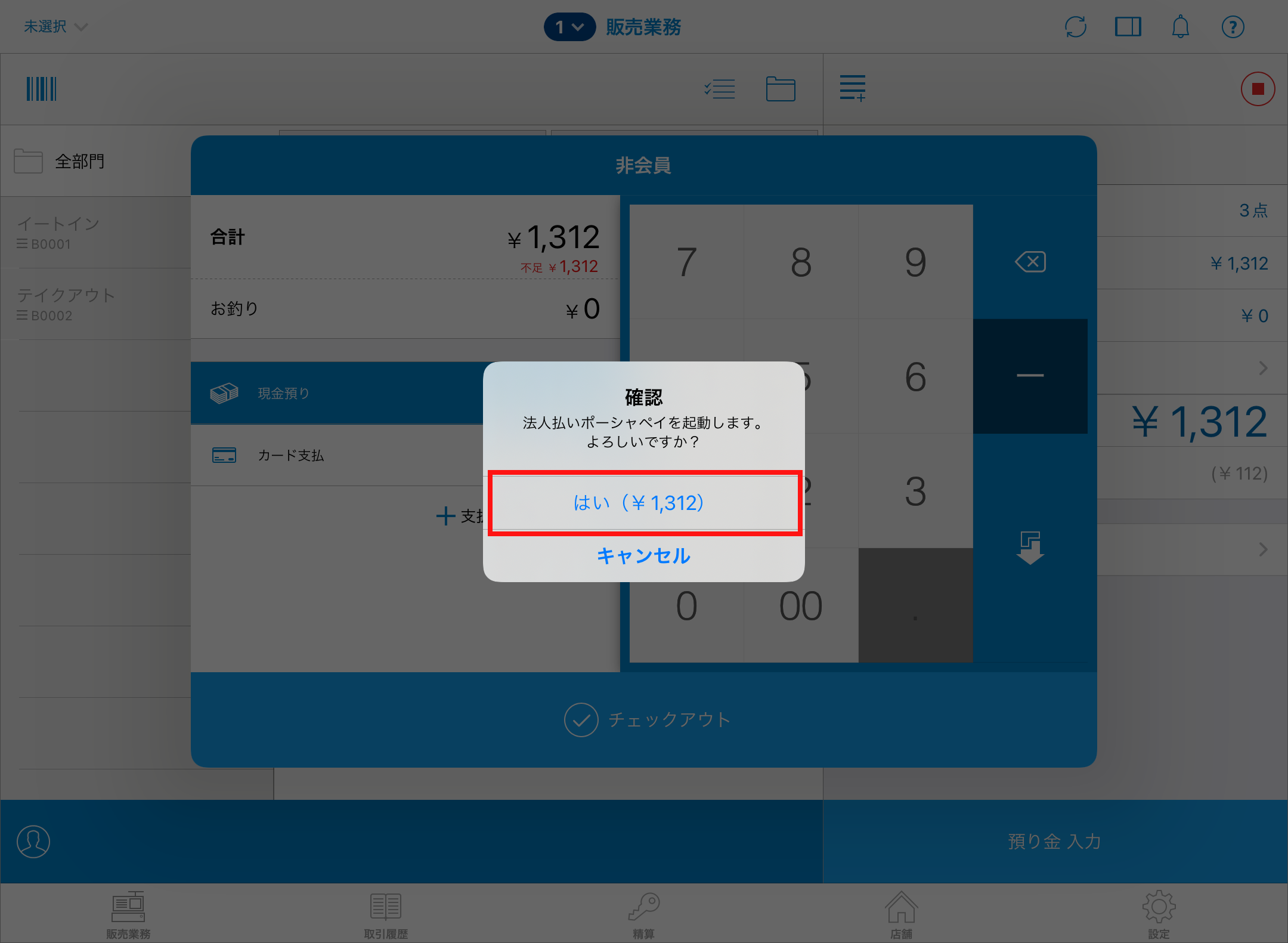
通知モーダル「開く」をタップするとChromeアプリが起動し、ポーシャペイ決済連携のページが表示されます。
Chromeアプリのインストールがお済みでない方は1|導入方法 > Chromeアプリをインストールをご確認ください。
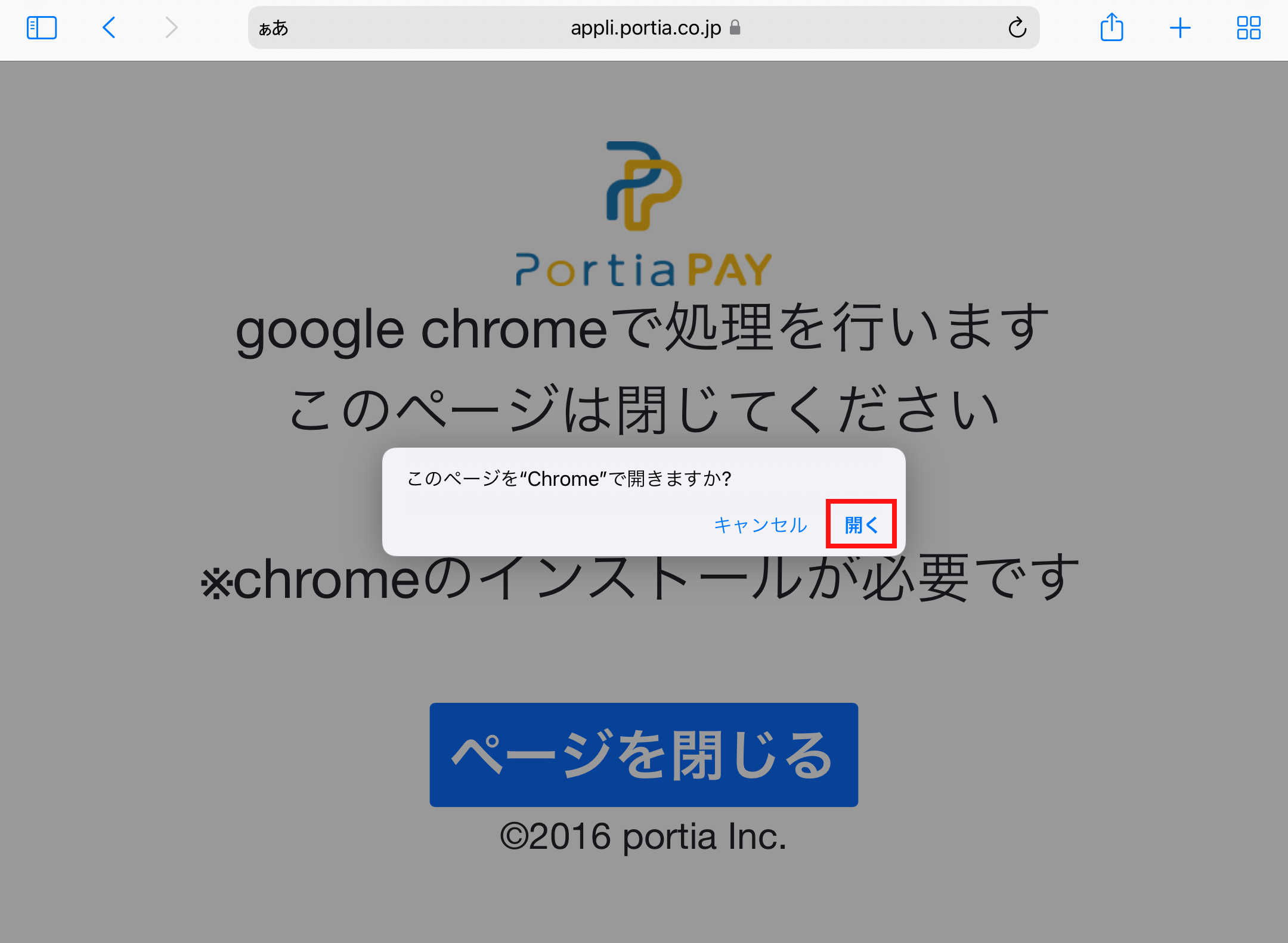
以下の画面が表示された場合
Chromeアプリの初回起動のみ、初期画面が表示されますので、以下の操作が必要となります。
チェック項目に問題ないようでしたら、チェックを入れたまま「同意して続行」をタップしてください。
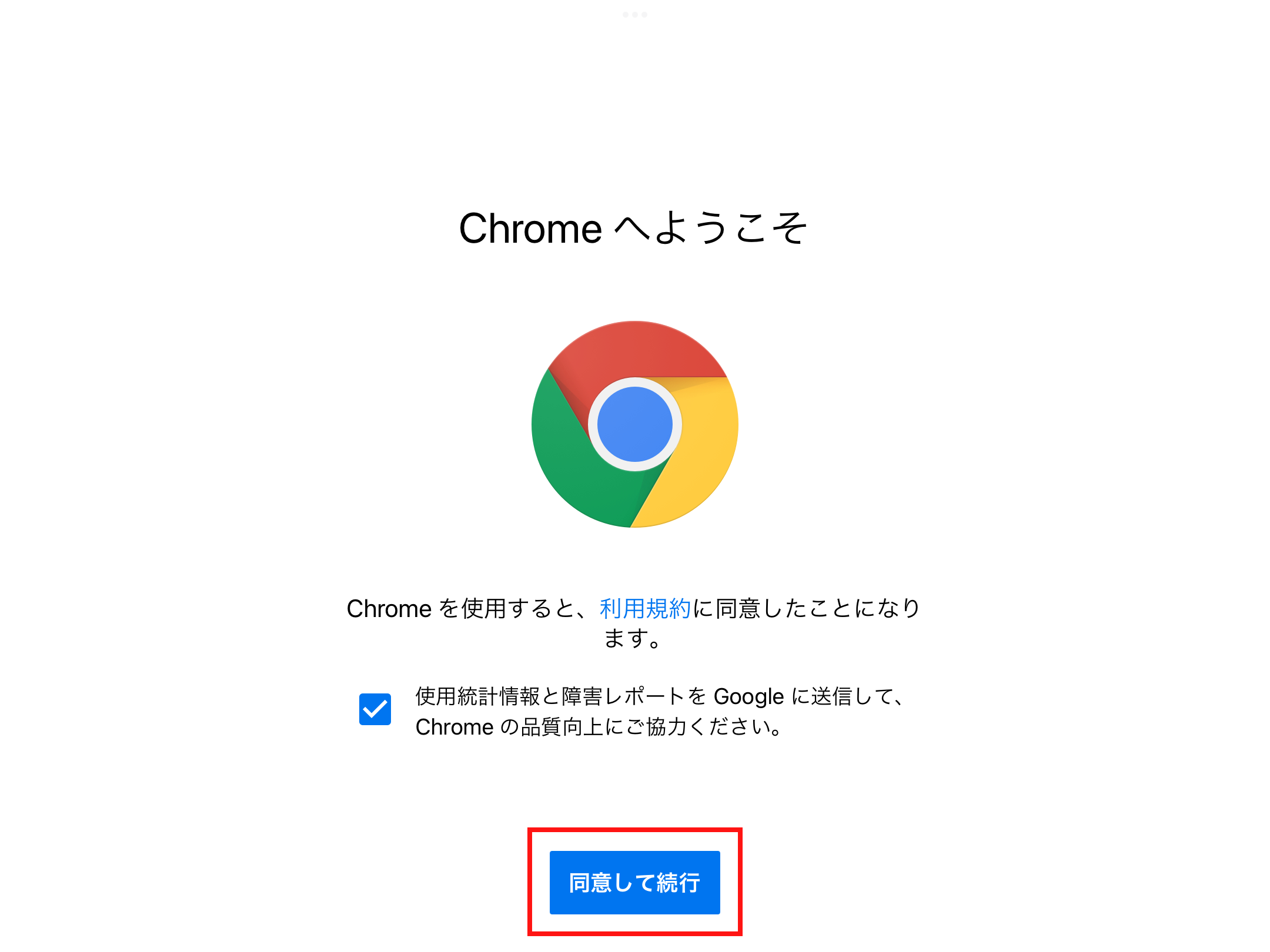
アカウント追加の必要がないようでしたら、左下の「スキップ」をタップしてください。
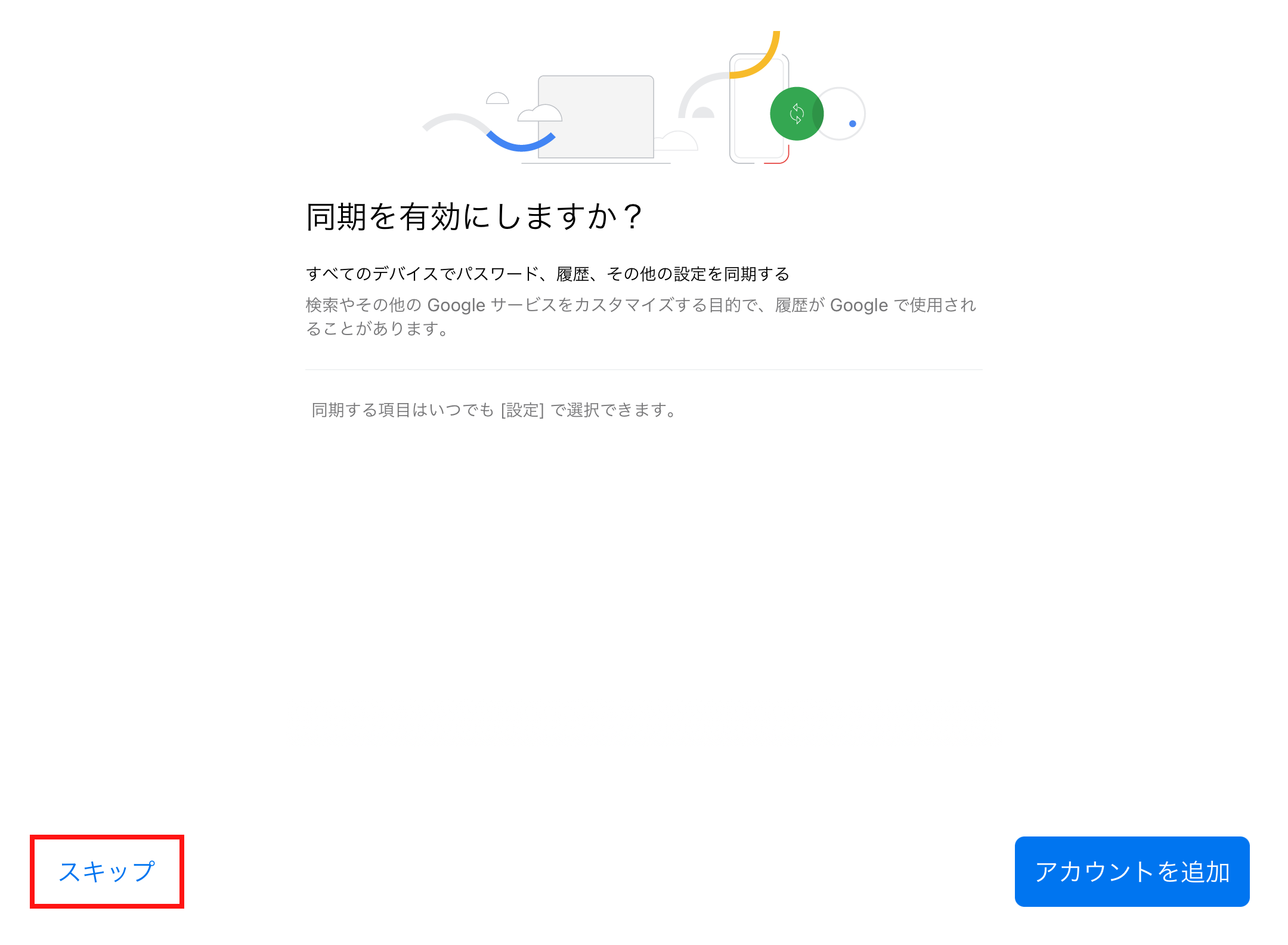
以下の画面が表示されたら、初回起動の設定が完了です。
一旦スマレジアプリに戻り、右下の「預り金入力」をタップし、「支払方法を追加」をタップ。の手順から再開してください。